Преглед садржаја
Можете да креирате персонализовани потпис е-поште на Цанва-у користећи унапред припремљене шаблоне који су доступни у библиотеци. Ови шаблони су прилагодљиви и лаки за уређивање за ваше потребе.
Здраво! Моје име је Кери и годинама радим у свету графичког дизајна и дигиталне уметности. Једна од мојих омиљених платформи коју користим је Цанва јер је тако доступна и постоји толико много пројеката за креирање преко веб локације.
У овом посту ћу објаснити како можете да креирате потпис е-поште на Цанви. Ово је одлична карактеристика јер платформа има низ унапред припремљених шаблона који ће вам помоћи да вашу преписку са другима подигнете на виши професионални ниво.
Да ли сте спремни да научите како да креирате сопствени потпис е-поште који ће се користити изнова и изнова? Одлично - хајде да научимо како!
Кључне речи
- Најлакши начин за креирање потписа е-поште је коришћење унапред припремљених шаблона за уређивање које можете пронаћи помоћу алатке за претрагу на главној платформи.
- Можете да изаберете било који дизајн и стилове за свој потпис е-поште, али ако радите за компанију или организацију која има Премиум налог, можете да користите комплет бренда да бисте користили логотипе бренда, палете боја и фонтове!
- Иако можете да сачувате свој рад у неколико различитих типова формата, најбољи који ћете изабрати када чувате потпис е-поште је у ПНГ формату.
Креирајте сопствени потпис е-поште
Тиможда се питате шта је потпис е-поште и зашто бисте га требали креирати. Потпис е-поште је у основи ваша сопствена визит карта која се налази на крају е-порука која дели кључне информације као што су ваша адреса, број телефона, назив радног места и руководства друштвених медија.
Укључујући стилизовани потпис е-поште на крај ваших е-порука може оставити снажан утисак на оне који су у контакту са вама. То је коначна тачка комуникације и информативна је, што води до трајног отиска.
Можете да креирате потпис е-поште који одговара палети, стилу и иконама вашег бренда и бренда како бисте ваш потпис учинили професионалнијим и усклађенијим са вашу компанију или организацију.
Како да креирате потпис е-поште помоћу шаблона у Цанва-у
Цанва вам омогућава да креирате дизајн користећи унапред припремљене, прилагодљиве шаблоне из њихове библиотеке или од нуле. За потребе овог упутства, фокусираћемо се на коришћење унапред припремљеног шаблона како би ваш потпис е-поште изгледао веома професионално.
Пратите ове кораке да бисте научили како да креирате сопствени персонализовани потпис е-поште:
Корак 1: На почетном екрану платформе идите до оквира за претрагу да бисте пронашли различите типове шаблона које можете да користите за свој пројекат.

Корак 2: Откуцајте „потпис е-поште“ и листа која одговара тим терминима за претрагу ће се аутоматски генерисати у падајућем менијумени.

Корак 3: Кликните на генеричку опцију која каже „потпис е-поште“ и она ће вас затим довести до библиотеке унапред припремљених опција за које можете да изаберете шаблон из. Изаберите шаблон који желите да користите и он ће креирати ново платно користећи тај одређени шаблон.

Напомена: Ако видите малу круну причвршћену за елемент или шаблон, моћи ћете да је користите у свом дизајну само ако имате Цанва Про налог који вам даје приступ премијум функцијама.
Корак 4: Цанва ће вас аутоматски довести на ову страницу платна на којој можете уређивати елементе који су већ приказани тако да буду персонализовани са вашим информацијама. (Ово могу бити графички или текстуални оквири који укључују ваше име, е-пошту, број телефона итд.).

Корак 5: Да бисте променили или уредили било који од тих елемената и информација , једноставно кликните на оквир за текст или елемент да бисте га истакли.

Корак 6: На врху платна видећете додатни искачући прозор на траци са алаткама. Док је ваш елемент истакнут, можете да користите ову траку са алаткама да уређујете графику, мењате боје, величину, фонт и додајете неке сјајне специјалне ефекте!

Имајте на уму да када такође можете да замените или укључите додатне елементе коришћењем подразумеваног оквира са алаткама на левој страни платформе где живе библиотеке за текст, елементе, стилове, позадине и шаблоне.
7. корак: На врхуна платну, видећете додатни искачући прозор на траци са алаткама. Док је ваш елемент истакнут, можете да користите ову траку са алаткама да уређујете графику, мењате боје, величину, фонт и додајете неке сјајне специјалне ефекте!
8. корак: Када сте задовољни са својим дизајном, идите на горњи десни део платна и кликните на дугме Дели . Подмени ће пасти и имаћете више опција за дељење пројекта.

Корак 9: Кликните на дугме Преузми и још један мени Појавиће! Овде можете да изаберете тип датотеке у који желите да сачувате свој потпис е-поште. Најбољи формат за ову врсту посла је ПНГ . Када то изаберете, кликните на преузимање и ваш рад ће бити сачуван на вашем уређају!

Како да увезете потпис е-поште са Цанва у Оутлоок
Када завршите са дизајнирањем пројекта , желећете да будете сигурни да ћете добро искористити свој рад! Ако користите Оутлоок као главну платформу за е-пошту, моћи ћете лако да отпремите своју Цанва датотеку тако да она мора да буде подразумевана поставка када шаљете е-пошту.
Пратите ове кораке да бисте отпремили свој потпис на ваша Оутлоок е-пошта:
1. корак: Први корак је да се уверите да имате омогућену опцију потписа е-поште. Да бисте то урадили, идите до горњег десног дела Оутлоок екрана е-поште и пронађите дугме за подешавања које изгледа као мали зупчаник.
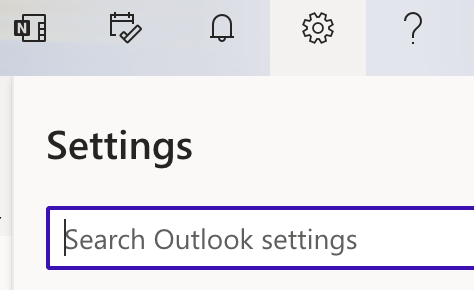
2. корак: Идите нана дну менија и кликните на опцију која каже Прикажи сва Оутлоок подешавања. Ово ће вас довести до странице на којој можете да видите све опције прилагођавања за своју е-пошту.

Корак 3: Уверите се да сте у Пошта на овој страници са подешавањима и кликните на дугме које каже, Напиши и одговори .

Биће место за креирање потписа е-поште, али нема потребе да то радите пошто сте већ дизајнирали невероватан у Цанви!

4. корак: Именујте свој потпис и кликните на икону која изгледа као оквир за слике. (Ако се скупите око њега, видећете да је означен као Убаци слике у линију .) Када кликнете на њега, појавиће се фасцикла са датотекама на вашем уређају где можете да изаберете свој сачувани потпис е-поште из Цанва.

Корак 5: Када отпремите датотеку, скролујте до дна менија и кликните на сачувај!
Док сте још на е-поруци страницу са подешавањима потписа, такође ћете моћи да подесите овај потпис е-поште за све е-поруке тако што ћете отићи у подразумевани мени потписа испод оквира за текст и изабрати име свог потписа.

Како додати свој потпис е-поште са Цанва то Гмаил
Не брините ако не користите Оутлоок! Ако користите Гмаил као своју главну платформу за е-пошту, моћи ћете да отпремите своју Цанва датотеку једнако лако тако да можете да је укључите као подразумевану поставку када шаљетее-поруке.
Пратите ове кораке да бисте отпремили свој потпис у своју Гмаил е-пошту:
Корак 1: Идите до горњег десног угла платформе за е-пошту где ћете видети дугме Подешавања . Ово изгледа као мала опрема! Мораћете да изаберете опцију Погледајте сва подешавања да бисте видели цео мени.

Корак 2: Видећете дугачак хоризонтални мени на врх екрана. Останите на картици Опште и скролујте до дна где ћете видети опцију за додавање потписа е-поште.

Корак 3: Кликните на дугме Креирај нови и појавиће се други падајући мени где можете да именујете свој нови потпис.

4. корак: Када дате назив датотеке, на доњој траци са алаткама пронађите дугме за отпремање датотеке.

Екран за отпремање датотеке ће се појавити. Можете да изаберете сачувану Цанва датотеку са свог уређаја за отпремање.

Корак 5: Када отпремите датотеку, обавезно кликните на име свог потписа који ћете користити у новим имејловима и сачувајте те промене. Ваш потпис е-поште би требао бити спреман за рад!

Завршне мисли
Могућност да креирате и додате стилизоване потписе е-поште на своје налоге е-поште је корисна и професионална функција којом се Цанва хвали и са добрим разлогом! Анимација текста је још једна сјајна функција коју Цанва нуди која ће подићи ваше пројекте и учинити да се осећате као права графикадизајнер!
Да ли сте пронашли неке трикове или савете које бисте желели да поделите са другима о писању потписа е-поште? Оставите коментар у одељку испод са било чим што бисте желели да поделите на ову тему!

